Har du for nylig stødt på et angreb af irriterende pop-ups på din Mac, efterlader dig forvirret og bekymret over dit systems sikkerhed? Du har sandsynligvis at gøre med “Spørge dig” pop-up malware, en ny trussel, der manipulerer browsermeddelelser til at udnytte personlige oplysninger og systemintegritet gennem vildledende advarsler og tvivlsomme websteder. Denne artikel giver information om, hvordan “Spørge dig” malware infiltrerer Mac'er, dets skadelige virkninger på ydeevne og privatliv, og foreslår effektive fjernelsesstrategier.
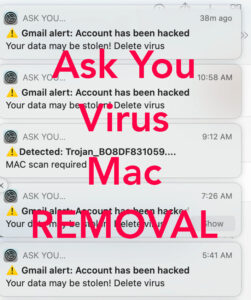
Spørg dig Mac – Teknisk data
| Type | Rogue app / PUP / Auto-download / Omdiriger til Mac |
| Fjernelsestid | Rundt om 5 minutter |
| Removal Tool |
Se, om din Mac er blevet påvirket af Ask You Virus
Hent
Værktøj til fjernelse af malware
|
Hvad er det helt præcist “Spørge dig” Pop-up-malware?
Spørg dig pop-up virus, en angående ny trussel rettet mod Mac-brugere, manipulerer smart browsermeddelelser til at oversvømme ofre med uønsket indhold. Denne invasive adware udnytter meddelelsescentret på Macs til at skubbe en række alarmerende beskeder, der efterligner legitime advarsler om systemsikkerhed og personligt privatliv. Selvom det i første omgang virker godartet, dens mål er langt fra harmløst. Ved at engagere brugere med disse svigagtige advarsler, det sigter mod at omdirigere dem til tvivlsomme websteder. Disse websteder eskalerer ofte trusselsniveauet ved at forsøge at installere mere ondsindet software eller snyde brugere til at skille sig af med deres personlige oplysninger.
På sin kerne, Spørg dig pop-up malware er i stand til at forringe brugeroplevelsen betydeligt. Her er en anden variant af pop-up'et rapporteret af ofrene:
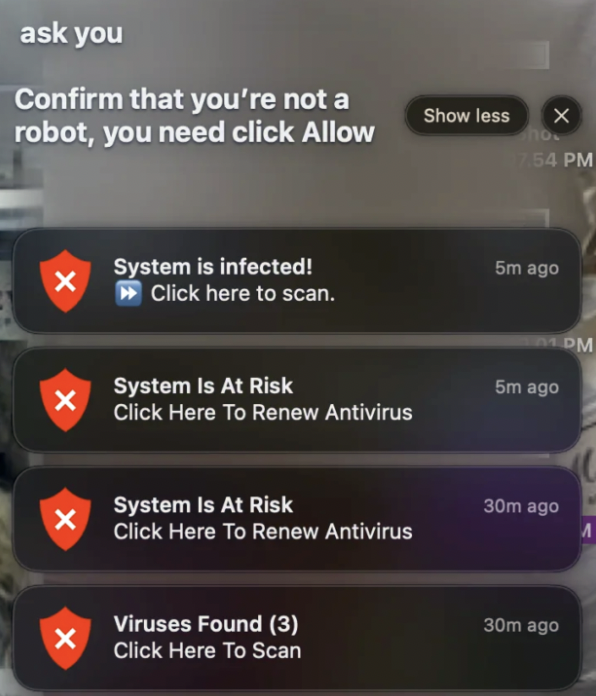
Men, dens evner er mere end irriterende. Programmet bag pop-up'et sporer online adfærd – browserhistorik, søgeforespørgsler, og bogmærker – at skræddersy sine invasive pop-ups mere effektivt. Denne egenskab øger ikke kun adwarens generende karakter, men rejser også betydelige bekymringer om privatlivets fred, da den kan indsamle og udnytte følsomme brugerdata uden samtykke.
Oprindelsen af “Spørge dig” Malware på Mac
Infiltrationen af Ask You-pop-up-virussen i Mac-systemer tilskrives primært adware, der er forklædt på ondsindede websteder eller vedhæftede filer i e-mails. Disse gateways udnytter brugernes nysgerrighed og uagtsomhed, tilbyder downloads eller links, der, når den er udført eller klikket, starte adware-infektionen. Denne indledende indtrængen er ofte svær at opdage, da det subtilt ændrer browserindstillinger og integrerer sig selv i enhedens operationer, derved undgås øjeblikkelig opdagelse og fjernelse.
Når adwaren etablerer sig, det begynder at ændre browserindstillinger uden brugerens tilladelse. Ændringer kan omfatte ændring af hjemmesiden eller påvirkning af computerens overordnede hastighed. Essensen af, hvordan Mac-computere bliver inficeret, ligger i den vildledende enkelhed af sådanne handlinger, som at besøge et fildelingswebsted eller at klikke på et spam-e-mail-link kan utilsigtet introducere denne forstyrrende software på din Mac.
At forstå oprindelsen af Ask You malware er afgørende for forebyggelse. Bevidsthed om de almindelige infektionsmetoder kan give brugerne mulighed for at navigere på nettet mere forsigtigt, reducerer risikoen for adware-angreb markant. At genkende tegn på en infektion, såsom uventet browseradfærd eller uberettigede pop-up-meddelelser, kan også anmode om rettidige handlinger for at beskytte privatlivets fred og systemintegritet mod disse skjulte trusler.
Hvorfor din Mac kan være sårbar over for “Spørge dig” Virus
På trods af det sikre design af Mac-computere, de er ikke uigennemtrængelige for adware som “Spørge dig” pop-up virus. Denne sårbarhed stammer delvist fra den misforståelse, at Mac'er er fuldstændig sikre mod malware, fører til manglende årvågenhed blandt brugerne. Arkitekturen af macOS, inklusive dets seneste iterationer, fortsætter med at tiltrække ondsindede aktører, der søger at udnytte ethvert tilsyn med brugeradfærd eller systembeskyttelse. Endvidere, sofistikeringen af metoder, der bruges til at distribuere malware, har udviklet sig, gør det udfordrende for brugerne at skelne mellem lovligt og skadeligt indhold.
Fælles gateways til “Spørge dig” Malware Infiltration
Den “Spørge dig” virus finder vej til Mac'er gennem flere almindelige veje, udnytter brugeradfærd og det indviklede digitale økosystem. At forstå disse gateways kan hjælpe med at forhindre infektioner:
- Ondsindede websteder og annoncer: Hvis du ved et uheld besøger et ondsindet websted eller klikker på en vildledende annonce, kan det udløse download af adware. Websteder, der hoster piratkopierede materialer, voksen indhold, eller uregulerede fildelingstjenester er hotspots for sådanne trusler.
- Spam e-mails: E-mailvedhæftede filer eller links sendt fra ukendte kilder kan indeholde malware. Disse e-mails forekommer ofte legitime, narre brugere til at åbne dem og utilsigtet installere farlig software.
- Software Bundles: Freeware eller shareware kommer ofte bundtet med ekstra, potentielt uønskede programmer (tilfreds), inklusive adware. Under installationen, brugere kan ubevidst acceptere at installere ekstra software, fører til infiltration af “Spørge dig” virus.
- Udløbet sikkerhedssoftware: Forældet antivirussoftware registrerer og blokerer muligvis ikke effektivt de seneste trusler, efterlader Mac'er sårbare over for nye malware-angreb, Herunder “Spørge dig” pop-ups.
For at sikre sig mod disse trusler, det er afgørende at vedligeholde opdateret sikkerhedssoftware og praktisere forsigtig onlineadfærd. SpyHunter tilbyder omfattende beskyttelse mod malware som “Spørge dig” virus, med regelmæssige opdateringer til at tackle nye trusler, efterhånden som de opstår. Dens brugervenlige grænseflade gør omfattende sikkerhed tilgængelig for alle brugere, sikre, at din Mac forbliver beskyttet mod det konstant udviklende landskab af digitale trusler.
Strategier til at fjerne “Spørge dig” Advarsler fra din Mac
Når din Mac begynder at blinke uønsket “Spørge dig” pop-ups, det er et signal om, at dit system er blevet kompromitteret. Heldigvis, med den rigtige tilgang, du kan fjerne disse påtrængende advarsler og beskytte din enhed mod fremtidige trusler. Fra manuelle oprydningstrin til nulstilling af dine berørte internetbrowsere, her er en detaljeret guide til at genvinde kontrollen over din Mac.
Ryd op på din Mac manuelt fra “Spørge dig” Pop Ups
Manuel fjernelse er en praktisk tilgang, der involverer at identificere og eliminere kilden til “Spørge dig” pop-ups. Denne metode kan være særlig effektiv, hvis du foretrækker at have direkte kontrol over oprydningsprocessen.
Identificer og slet mistænkelige applikationer
Første, undersøg din Applications-mappe:
- Åbn Finder, og vælg Programmer.
- Kig efter et program, der virker malplaceret, eller du kan ikke huske at have installeret det. “Spørge dig” relaterede apps kan skjule sig under uskyldige navne.
- Højreklik på den mistænkelige app, og vælg Flyt til papirkurven.
- Tøm papirkurven for permanent at fjerne applikationen fra dit system.
Find og fjern “Spørge dig” Relaterede filer
Næste, fjerne resterende filer forbundet med det uønskede program:
- I Finders Go-menu, vælg Gå til mappe.
- Indtast stier som /Library/LaunchAgents, ~/Library/Application Support, og /Library/LaunchDaemons for at søge efter tvivlsomme filer.
- Slet eventuelle mistænkelige filer, du finder. Vær forsigtig og sørg for, at du ikke fjerner kritiske systemfiler.
Ved at rense din Mac grundigt fra disse uvelkomne programmer og deres spor, du kan reducere pop-ups betydeligt og forbedre dit systems sundhed.
Nulstil internetbrowsere berørt af “Spørge dig”
Hvis dine webbrowsere løbende bliver kapret af “Spørge dig” pop-ups, at nulstille dem til deres standardindstillinger kan hjælpe med at genvinde din onlineoplevelse.
Trin til at gendanne Safari til dets standardindstillinger
For at nulstille Safari:
- Åbn Safari, og fra Safari-menuen, vælg Præferencer.
- Gå til fanen Privatliv, og klik på Administrer webstedsdata for at fjerne webstedsdata.
- Derefter, under Safari-menuen, vælg Ryd historik, og vælg al historik for at rydde.
- Endelig, besøg fanen Avanceret i Indstillinger for at aktivere menuen Udvikl, hvorfra du kan tømme caches.
Gendan Chrome til sin oprindelige tilstand
Til Google Chrome-brugere:
- Åbn Chrome og gå til Indstillinger via menuen.
- Rul ned til Avanceret og find Nulstil indstillinger.
- Klik på Gendan indstillinger til deres oprindelige standarder og bekræft.
Opdater Mozilla Firefox for at udrydde pop-ups
For at opdatere Firefox:
- Åbn Firefox og gå til Hjælp > Oplysninger om fejlfinding.
- Klik på Opdater Firefox, og bekræft din handling.
Nulstilling af dine browsere vil ikke kun fjerne “Spørge dig” pop-ups, men forbedrer også din browserydeevne ved at slippe af med unødvendig cache og cookies, der kan gøre din browser langsommere.
I tilfælde, hvor manuel fjernelse og nulstilling af browser er utilstrækkelig, det kan indikere et dybt rodfæstet problem. I sådanne tilfælde, at bruge en pålidelig sikkerhedssoftware som SpyHunter kan være yderst effektiv. SpyHunters avancerede scanningsteknologi er designet til at opdage og eliminere malwareinfektioner, sikrer omfattende beskyttelse og optimal systemydelse.
Brug SpyHunter til at eliminere fuldstændigt “Spørge dig” Malware
Den stigende forekomst af “Spørge dig” malware på Mac-systemer har givet brugerne en god grund til at søge effektive sikkerhedsløsninger. Når manuelle fjernelsesmuligheder ikke løser problemet fuldt ud, eller når enkelthed og grundighed er prioriteret, SpyHunter fremstår som et robust værktøj. Designet med præcision til at tackle de udfordringer, som sådan malware udgør, SpyHunter tilbyder en strømlinet tilgang til at sikre din Mac.
Hvordan SpyHunter kan sikre din Mac mod malware
SpyHunter til Mac er en omfattende løsning, der har til formål at beskytte enheder mod malware som “Spørge dig” pop-up virus. Ved at tilbyde beskyttelse i realtid og automatiske opdateringer, det sikrer, at din Mac er foran i kampen mod malware. Nedenfor er de væsentlige måder, SpyHunter kan beskytte din Mac på:
- Opdaterede Malware-definitioner: SpyHunters malware-definitioner opdateres jævnligt. Dette er afgørende for at opdage og fjerne de seneste malware-trusler, sikre, at selv de nyeste malware-varianter, såsom “Spørge dig” virus, effektivt kan identificeres og udryddes.
- Omfattende scanninger: SpyHunter udfører dybe systemscanninger, der dykker ned i de områder af din Mac, hvor malware sandsynligvis vil gemme sig. Denne grundige undersøgelse hjælper med at identificere og fjerne malware, som manuelle fjernelsesprocesser kan gå glip af.
- Brugervenlig grænseflade: Designet til at være tilgængelig, SpyHunter har en grænseflade, der er nem at navigere for alle brugere, uanset deres tekniske indsigt. Dette gør processen med at scanne efter og fjerne malware ligetil og stressfri.
- Optimeringsfunktioner: Bortset fra at fjerne malware, SpyHunter tilbyder også optimeringsværktøjer. Disse værktøjer kan hjælpe med at forbedre ydeevnen af din Mac ved at rydde unødvendige filer og potentielt uønskede programmer (PUP) det roder og gør dit system langsommere.
- Dedikeret support: I tilfælde af at brugerne står over for udfordringer eller har spørgsmål, SpyHunter giver dedikeret kundesupport. Dette sikrer, at du har professionel assistance til rådighed, når det er nødvendigt, gør fjernelsesprocessen så glat som muligt.
At vælge SpyHunter som dit malware-forsvarsværktøj sikrer ikke kun din Mac mod trusler som f.eks “Spørge dig” virus, men forbedrer også dit systems generelle sundhed og ydeevne. Med omfattende scanningsmuligheder, konsekvente opdateringer, og brugervenlige funktioner, det skiller sig ud som en yderst effektiv løsning til at opretholde et sikkert og effektivt computermiljø.
Trin til at forberede før fjernelse:
Inden du begynder at følge nedenstående trin, tilrådes, at du først skal gøre følgende forberedelser:
- Backup dine filer i tilfælde det værste sker.
- Sørg for at have en enhed med disse instruktioner om standy.
- Arm dig selv med tålmodighed.
- 1. Scan efter Mac Malware
- 2. Afinstaller Risky Apps
- 3. Rens dine browsere
Trin 1: Scan for and remove Ask You Virus files from your Mac
When you are facing problems on your Mac as a result of unwanted scripts and programs such as Ask You Virus, den anbefalede måde at eliminere truslen er ved hjælp af en anti-malware program. SpyHunter til Mac tilbyder avancerede sikkerhedsfunktioner sammen med andre moduler, der forbedrer din Mac's sikkerhed og beskytter den i fremtiden.

Hurtig og nem Mac Malware Video Removal Guide
Bonustrin: Sådan får du din Mac til at køre hurtigere?
Mac-maskiner opretholder nok det hurtigste operativsystem der findes. Stadig, Mac'er bliver nogle gange langsomme og træge. Videoguiden nedenfor undersøger alle de mulige problemer, der kan føre til, at din Mac er langsommere end normalt, samt alle de trin, der kan hjælpe dig med at fremskynde din Mac.
Trin 2: Uninstall Ask You Virus and remove related files and objects
1. ramte ⇧ + ⌘ + U nøgler til at åbne Utilities. En anden måde er at klikke på "Go" og derefter klikke på "Utilities", ligesom på billedet nedenfor viser:

2. Find Activity Monitor og dobbeltklik på den:

3. I Aktivitetsovervågning kigge efter eventuelle mistænkelige processer, belonging or related to Ask You Virus:


4. Klik på "Gå" knappen igen, men denne gang skal du vælge Programmer. En anden måde er med knapperne ⇧+⌘+A.
5. I menuen Applikationer, ser for enhver mistænkelig app eller en app med et navn, similar or identical to Ask You Virus. Hvis du finder det, højreklik på appen og vælg "Flyt til papirkurven".

6. Vælg Konti, hvorefter du klikke på Log ind-emner præference. Din Mac vil så vise dig en liste over emner, starte automatisk når du logger ind. Look for any suspicious apps identical or similar to Ask You Virus. Marker den app, du vil stoppe med at køre automatisk, og vælg derefter på Minus ("-") ikonet for at skjule det.
7. Fjern eventuelle resterende filer, der kan være relateret til denne trussel, manuelt ved at følge undertrinene nedenfor:
- Gå til Finder.
- I søgefeltet skriv navnet på den app, du vil fjerne.
- Over søgefeltet ændre to rullemenuerne til "System Files" og "Er Inkluderet" så du kan se alle de filer, der er forbundet med det program, du vil fjerne. Husk på, at nogle af filerne kan ikke være relateret til den app, så være meget forsigtig, hvilke filer du sletter.
- Hvis alle filerne er relateret, hold ⌘ + A knapperne til at vælge dem og derefter køre dem til "Affald".
In case you cannot remove Ask You Virus via Trin 1 over:
I tilfælde af at du ikke finde virus filer og objekter i dine programmer eller andre steder, vi har vist ovenfor, kan du manuelt søge efter dem i bibliotekerne i din Mac. Men før du gør dette, læs den fulde ansvarsfraskrivelse nedenfor:
1. Klik på "Gå" og så "Gå til mappe" som vist nedenunder:

2. Indtaste "/Bibliotek / LauchAgents /" og klik på OK:

3. Delete all of the virus files that have similar or the same name as Ask You Virus. Hvis du mener, der er ingen sådan fil, skal du ikke slette noget.

Du kan gentage den samme procedure med følgende andre Bibliotek biblioteker:
→ ~ / Library / LaunchAgents
/Bibliotek / LaunchDaemons
Tip: ~ er der med vilje, fordi det fører til flere LaunchAgents.
Trin 3: Remove Ask You Virus – related extensions from Safari / Krom / Firefox









Ask You Virus-FAQ
What is Ask You Virus on your Mac?
The Ask You Virus threat is probably a potentially unwanted app. Der er også en chance for, at det kan relateres til Mac malware. Hvis ja, sådanne apps har en tendens til at bremse din Mac betydeligt og vise reklamer. De kunne også bruge cookies og andre trackere til at få browserdata fra de installerede webbrowsere på din Mac.
Kan Mac'er få virus?
Ja. Så meget som enhver anden enhed, Apple-computere får malware. Apple-enheder er muligvis ikke et hyppigt mål af malware forfattere, men vær sikker på, at næsten alle Apple-enheder kan blive inficeret med en trussel.
Hvilke typer Mac-trusler er der?
Ifølge de fleste malware-forskere og cybersikkerhedseksperter, den typer af trusler der i øjeblikket kan inficere din Mac, kan være useriøse antivirusprogrammer, adware eller flykaprere (PUP), Trojanske heste, ransomware og crypto-miner malware.
Hvad skal jeg gøre, hvis jeg har en Mac-virus, Like Ask You Virus?
Gå ikke i panik! Du kan let slippe af med de fleste Mac-trusler ved først at isolere dem og derefter fjerne dem. En anbefalet måde at gøre det på er ved at bruge en velrenommeret software til fjernelse af malware der kan tage sig af fjernelsen automatisk for dig.
Der er mange Mac-anti-malware apps derude, som du kan vælge imellem. SpyHunter til Mac er en af de anbefalede Mac-anti-malware-apps, der kan scanne gratis og opdage vira. Dette sparer tid til manuel fjernelse, som du ellers skulle gøre.
How to Secure My Data from Ask You Virus?
Med få enkle handlinger. Først og fremmest, det er bydende nødvendigt, at du følger disse trin:
Trin 1: Find en sikker computer og tilslut det til et andet netværk, ikke den, som din Mac blev inficeret i.
Trin 2: Skift alle dine passwords, startende fra dine e-mail-adgangskoder.
Trin 3: Aktiver to-faktor-autentificering til beskyttelse af dine vigtige konti.
Trin 4: Ring til din bank til ændre dine kreditkortoplysninger (hemmelig kode, etc.) hvis du har gemt dit kreditkort til online shopping eller har foretaget onlineaktiviteter med dit kort.
Trin 5: Sørg for at ring til din internetudbyder (Internetudbyder eller operatør) og bed dem om at ændre din IP-adresse.
Trin 6: Skift din Wi-Fi-adgangskode.
Trin 7: (Valgfri): Sørg for at scanne alle enheder, der er tilsluttet dit netværk for vira, og gentag disse trin for dem, hvis de er berørt.
Trin 8: Installer anti-malware software med realtidsbeskyttelse på alle enheder, du har.
Trin 9: Prøv ikke at downloade software fra websteder, du ikke ved noget om, og hold dig væk fra websteder med lav omdømme i almindelighed.
Hvis du følger disse henstillinger, dit netværk og Apple-enheder bliver betydeligt mere sikre mod enhver trussel eller informationsinvasiv software og også være virusfri og beskyttet i fremtiden.
Flere tip, du kan finde på vores MacOS Virus sektion, hvor du også kan stille spørgsmål og kommentere dine Mac-problemer.
About the Ask You Virus Research
Indholdet udgiver vi på SensorsTechForum.com, this Ask You Virus how-to removal guide included, er resultatet af omfattende forskning, hårdt arbejde og vores teams hengivenhed for at hjælpe dig med at fjerne det specifikke macOS-problem.
How did we conduct the research on Ask You Virus?
Bemærk venligst, at vores forskning er baseret på en uafhængig undersøgelse. Vi er i kontakt med uafhængige sikkerhedsforskere, takket være, at vi modtager daglige opdateringer om de seneste malware-definitioner, herunder de forskellige typer Mac-trusler, især adware og potentielt uønskede apps (tilfreds).
Endvidere, the research behind the Ask You Virus threat is backed with VirusTotal.
For bedre at forstå truslen fra Mac-malware, Se venligst følgende artikler, som giver kyndige detaljer.


